MP3
- 1. Audio zu MP3 konvertieren+
-
- 1.1 WAV zu MP3
- 1.2 M4A zu MP3 Mac
- 1.3 M4A zu MP3 Converter
- 1.4 M4A zu MP3 Audacity
- 1.6 Kostenlose M4A zu MP3 Converter
- 1.8 WMA zu MP3 Mac
- 1.10 FLAC zu MP3 VLC
- 1.13 WMA zu MP3 Online
- 1.14 WMA zu MP3 Converter Free
- 1.15 WMA zu MP3 Windows Media Player
- 1.16 Kostenlose WAV zu MP3 Converter
- 1.18 AAC zu MP3 iTunes
- 1.20 AIFF zu MP3
- 1.21 OGG zu MP3
- 1.22 M4P zu MP3
- 1.24 M4R zu MP3
- 1.25 CAF zu MP3
- 1.27 Opus zu MP3
- 1.28 Audio zu MP3
- 1.29 M4B Audiobook zu MP3
- 2. MP3 aus Video extrahieren+
MP3 Converter: 4 Arten MP3 zu Video gratis oder online konvertieren
Ich habe versucht ein Lied, das mir gefällt auf YouTube hochzuladen, aber das Format wird nicht unterstützt. Warum passiert das? Es gibt viele Audios auf YouTube, aber wenn ich Audiodateien hochladen möchte klappt das nicht, warum?
Anfragen wie diese suchen im Browser häufig nach Antworten. Aber das ist gr nicht so ein großes Problem wie es zu sein scheint. YouTube zeigt die Fehlermeldung, da das Audioformat von der Plattform nicht unterstützt wird. Es ist eine Videouploading-Plattform und unterstützt somit nur Videoformate. Deshalb brauchen Sie eine Audiodatei im Videoformat. Um Ihre Probleme also zu lösen, stellen wir Ihnen einige der besten kostenlosen MP3 to Video Konverter bereit, die Ihnen helfen werden jedes Format zu konvertieren, sodass Sie Ihr Audio auf YouTube hochladen können.
- Teil 1. Die beste MP3 to Video Konverter für Windows/Mac
- Teil 2. MP3 zu MP4 online konvertieren
- Teil 3. MP3 zu Video mit Bildern via Windows Movie Maker konvertieren
- Teil 4. MP3 zu Video mit Bildern auf Mac übertragen
Teil 1. Die beste MP3 to Video Konverter für Windows/Mac
Unter allen Wahlmöglichkeiten, die Sie haben, ist Wondershare UniConverter (ursprünglich Wondershare Video Converter Ultimate) das Tool, das die Aufgabe schnell und einfach erledigt. Es ist der beste mp3 zu Video Konvertierer für PC und wird somit von vielen Leuten für die Konvertierung von Dateiformaten genutzt. Neben der Formatkonvertierung bietet die Software weitere Funktionen. Sie kann auch genutzt werden, um Videos und Audios von mehreren Plattformen herunterzuladen und sie auf verschiedenen Datenträger zu brennen. Wondershare UniConverter ist das komplette Video-Toolkit und kann deshalb mehrere Aufgaben durchführen.
 Wondershare UniConverter - Der beste MP3 zu Video Konverter für Windows/Mac
Wondershare UniConverter - Der beste MP3 zu Video Konverter für Windows/Mac

- Die beste MP3 zu Video Konvertierer-App, um Mp3 zu Videoformat zu konvertieren und auf YouTube hochzuladen.
- Unterstützt die meisten Video/Audio Input- und Output-Formate wie MP3/WAV/WMA/M4A/MP4/AVI/MOV/MKV/MPEG und mehr.
- Herunterladen von Videos von über 10.000 Video-Webseiten wie YouTube durch Einfügen der URLs.
- Videos auf DVD brennen mit gratis Menüvorlagen und anderen Anpassungsmöglichkeiten.
- Videos auf iPhone/iPad/iPod und Android-Geräte einfach über USB-Kabel übertragen.
- Zusätzliche Toolbox mit Funktionen wie VR-Konvertierung, Reparatur von Video-Metadaten, GIF Maker, DVD Kopie etc.
- Unterstützte Betriebssysteme: Windows 10/8/7/2003/Vista/XP, Mac OS 10.15 (Catalina), 10.14, 10.13, 10.12, 10.11, 10.10, 10.9, 10.8, 10.7, 10.6.
Schritte zur Konvertierung von MP3 zu Video mit der besten Mp3 zu Video Konverter:
Schritt 1 Dateien zum besten MP3 zu Video Konvertierer hinzufügen
Laden Sie die Software auf Ihr System herunter und starten Sie sie. Aus dem Video konvertieren Interface klicken Sie auf die +Dateien hinzufügen Option und ein Suchfenster öffnet sich. Wählen Sie Ihre MP3-Dateien, um Sie zu Videos zu konvertieren.
![]()
Schritt 2 Wählen Sie ein Videoformat für Ihre MP3-Dateien
Als nächstes klicken Sie auf die Alle Dateien konvertieren zu: Option in der rechten oberen Ecke, um ein Videoformat zu wählen, zu dem Sie konvertieren möchten. Da Sie zuletzt die Datei auf Youtube hochladen werden, wählen Sie das YouTube-Format.
![]()
Schritt 3 MP3 zu einem YouTube kompatiblen Video konvertieren
Letztlich klicken Sie auf die Konvertieren Option oder direkt auf den Alle konvertieren Button, wenn Sie mehrere Dateien für die Konvertierung haben. Ihre MP3-Dateien werden in wenigen Minuten zu Videos konvertiert.
![]()
 sicherer Download
sicherer Download sicherer Download
sicherer DownloadTeil 2. MP3 zu MP4 online konvertieren
Eine andere Option, die Benutzer häufig wählen ist online MP3 to Video Konverter. Online UniConverter ist solch eine empfohlene Plattform, um MP3 zu Video zu konvertieren. Sie erfordert keinen hektischen Download- oder Installationsvorgang stattdessen erfolgt die Dateikonvertierung online und Sie erhalten die konvertierte Datei anschließend zum Download. Das Tool kann effektiv mehr als 30 Formattypen in Videoformate konvertieren. Nutzen Sie also den Online UniConverter als kosnteloser online MP3 zu Video Konvertierer, um Dateien ganz leicht auf Ihr Gerät herunterzuladen.
Schritte zur Konvertierung von MP3 zu Video online und gratis mit Online UniConverter
Schritt 1: Besuchen Sie den Link Online UniConverter und die Homepage der Webseite öffnet sich.
Schritt 2: Auf der linken Seite finden Sie einen Tab unter welchem Sie zu konvertierenden Dateien hinzufügen können. Tippen Sie auf die Meine Dateien hinzufügen Option und laden Sie die Dateien Ihres Geräts. Danach wählen Sie Ihr Output-Format, indem Sie den Konvertieren zu: Button klicken.
Schritt 3: Der Konvertierungsvorgang dauert einen Moment, je nach Anzahl und Größe der Dateien. Sobald die Dateien konvertiert sind, können Sie sie herunterladen.
![]()
Part 3. MP3 in Video mit Bildern via Windows Movie Maker konvertieren
Windows Movie Maker konvertiert eigentlich nicht das Format, aber es kann ein Video mit der Audiodatei und einem Bild für die Miniaturansicht Ihres Videos erstellen. Sie können die mp3-Datei auf YouTube ohne Probleme hochladen. Obwohl der Windows Movie Maker von Microsoft eingestellt wurde, kann es immer noch von bei anderen Anbietern heruntergeladen werden.
Schritte zur Konvertierung von MP3 in Video mit Bildern via Windows Movie Maker:
Schritt 1: Laden Sie den Windows Movie Maker von einer vertrauenswürdigen Seite herunter und installieren Sie ihn auf Ihrem System. Starten Sie dann die Software und beginnen den Vorgang. Klicken Sie auf die Hinzufügen Option auf dem Bildschirm und fügen Sie das Bild hinzu, das Sie als Miniaturansicht für die Audiodatei behalten möchten.

Schritt 2: Im nächsten Fenster fügen Sie die Audiodatei zum Software-interface hinzu.

Schritt 3: Unter den Musik-Tools wählen Sie den Optionen Tab. In den Optionen passen Sie die Länge der Datei an und wählen den Endpunkt der Datei, um sie zu kopiere.

Schritt 4: Jetzt klicken Sie auf die Bearbeiten Option und den Video-Tools und im Dauer-Feld fügen Sie die Länge des Lieds ein.

Schritt 5: Klicken Sie auf den Wiedergabe Button und Sie sehen eine Vorschau der Datei. Zuletzt wählen Sie aus dem Datei Tab die Film Speichern Option und klicken dann auf die YouTube-Option. Benennen Sie die Datei und speichern Sie sie dann auf Ihrem System.
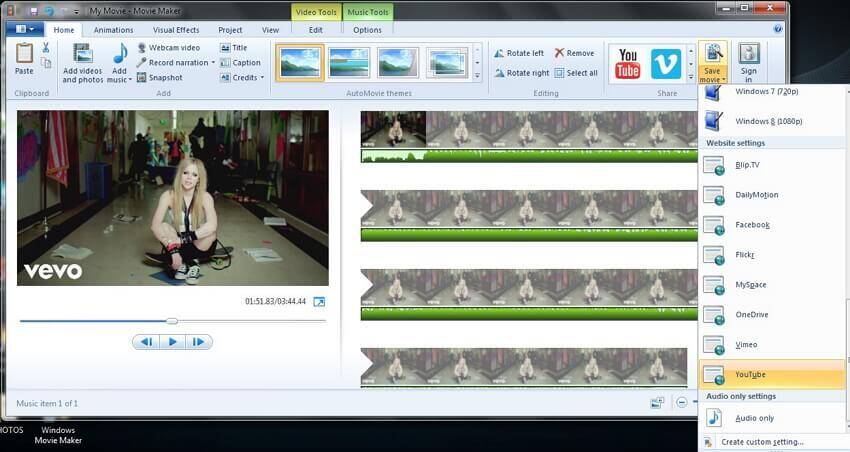
Windows Movie Maker beginnt den Rendering-Prozess des Videos und benötigt nur eine Weile, um ihn abzuschließen. Nun können Sie die Audiodatei in Videoformat auf YouTube hochladen.
Part 4. MP3 zu Video mit Bildern auf Mac übertragen
Die Konvertierung von MP3 zu Video ist auch auf Mac keine wirklich komplizierte Aufgabe. iMovie bietet eine ähnliche Funktion wie die des Windows Movie Maker. Es kann Audio zu Video mit Bildern einfach konvertieren, welche problemlos auf YouTube hochgeladen werden können. iMovie zu nutzen ist ein Leichtes: Sie können ganz einfach in wenigen Minuten solche Audio-/Video-Dateien erstellen.
Schritte zur Konvertierung von MP3 zu Video auf Mac mit iMovie:
Schritt 1: Starten Sie die iMovie-App auf Ihrem Mac aus dem Anwendungen-Ordner. Falls Sie die iMovie-App nicht auf Ihrem Mac installiert haben, können Sie diese aus iTunes installieren.
Schritt 2: Klicken Sie auf den Projekte Button, um die gewünschten Bilder für Ihr Video zu laden. Sie können Bilder auch per Drag and Drop laden.
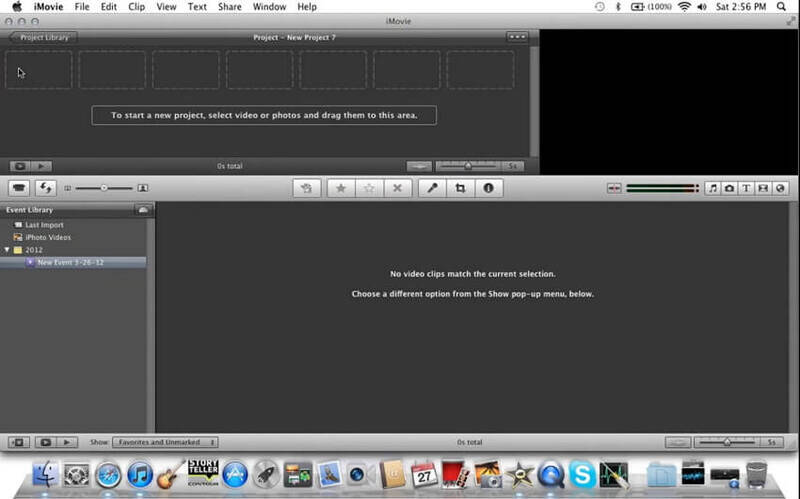
Schritt 3: Wenn das Bild hinzugefügt wurde, rechtsklicken Sie darauf und wählen Sie die Clip-Anpassung Option. Im Anpassen Tab, verleihen Sie dem Clip eine Dauer und klicken auf Fertig.

Schritt 4: Jetzt fügen Sie die Musikdateien von iTunes oder der Download-Bibliothek hinzu. Wählen Sie entweder die Datei-Option oder klicken Sie auf den Importieren Button, um das Bibliothek-Fenster zu öffnen oder laden Sie die Musikdateien per Drag and Drop in iMovie.
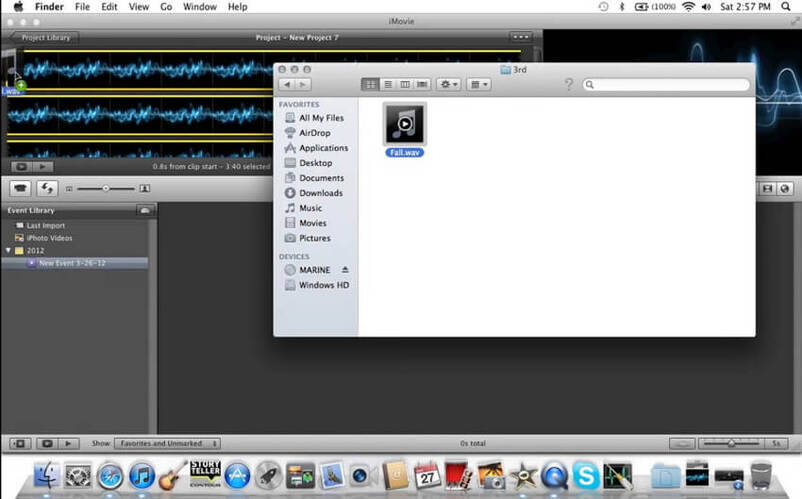
Schritt 5: Wenn die Datei zu iMovie hinzugefügt wurde, passen Sie den Start- und Endpunkt des Films an. Sie können auch eine Vorschau des von Ihnen erstellten Videos sehen.

Schritt 6: Wenn Sie mit der Bearbeitung zufrieden sind, gehen Sie zum Datei Tab und wählen die Projekt Abschließen Option. iMovie beginnt das Rendern des Audio- in das Videoformat. Die Konvertierung dauert etwas und Sie benötigen etwas Geduld. Solange der Vorgang nicht abgeschlossen ist, können Sie keinen weiteren Film erstellen.

Schritt 7: Wenn der Vorgang abgeschlossen ist, können Sie unter de Teilen Tab die Datei in die Medienbibliothek oder direkt zu YouTube exportieren.
Obwohl iMovie eine sehr smarte App ist, dauert es lange die mp3-Datei in ein von YouTube unterstütztes Format zu konvertieren. Deshalb müssen die Benutzer einer Software vertrauen, die so schnell wie möglich konvertiert.
Fazit:
Darum können wir nun schlussfolgern, welcher der beste mp3 zu Video Konvertierer ist. Teure Software muss effizient sein, aber das trifft auch kostenlose Software nicht zu. Nicht alle kostenlosen Softwares haben die Fähigkeiten, um effizient zu arbeiten. Windows Movie Maker und iMovie für Mac sind beides gute Softwares, lassen aber die wichtigsten Funktionen für die Benutzer wie Geschwindigkeit vermissen.
Daher empfehlen wir Ihnen die Verwendung von Wondershare UniConverter, um MP3 zu Videoformaten zu konvertieren, sodass Sie schnell auf YouTube hochladen können. Der Online UniConverter ist zudem eine verlässliche Plattform, die von Wondershare erstellt wurde, damit Sie alle Vorteile einer genialen Plattform ohne jegliche Kosten haben.
 sicherer Download
sicherer Download sicherer Download
sicherer Download




